CATIA怎么画螺旋形或弹簧
来源:网络收集 点击: 时间:2024-04-30首先打开CATIA V5软件,为了方便描述,这里绘制了一个类似螺丝钉的三维模型,需要做的就是在圆柱体上套一个弹簧。
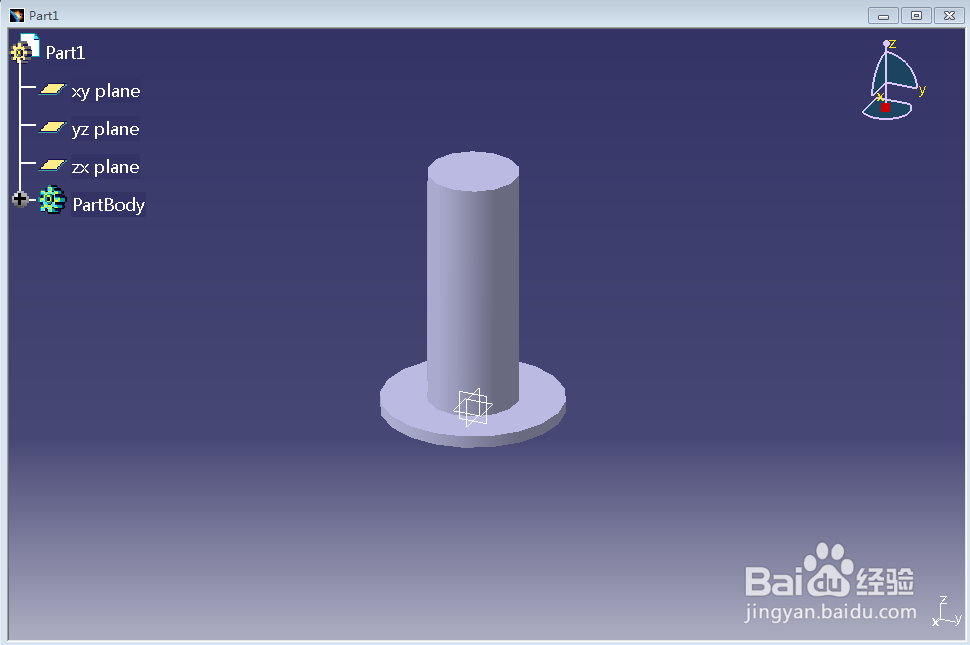 2/8
2/8三维实体建模完成后,需要将工作台转换成创成式图形设计,在CATIA页面右上方有一个快捷按钮,点击一下选择创成式图形设计,如图所示。
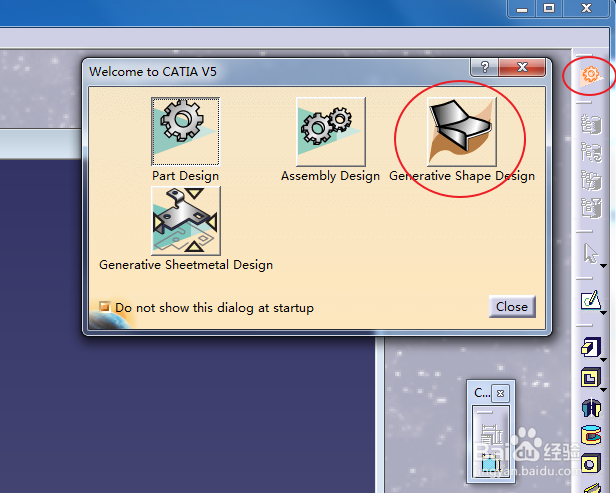 3/8
3/8创建弹簧(螺旋形)需要设置起始点,即弹簧顶端(或底端)的末点位置,这里我们在圆盘上表面插入一个点,作为弹簧的起始点。
 4/8
4/8起始点设置好后,还需要设置弹簧的轴,即弹簧的中心轴,由于该弹簧是套在圆柱上的,所以该中心轴即为圆柱的中心轴,因此,我们在圆柱中心绘制一条中心线,作为弹簧的中心轴。
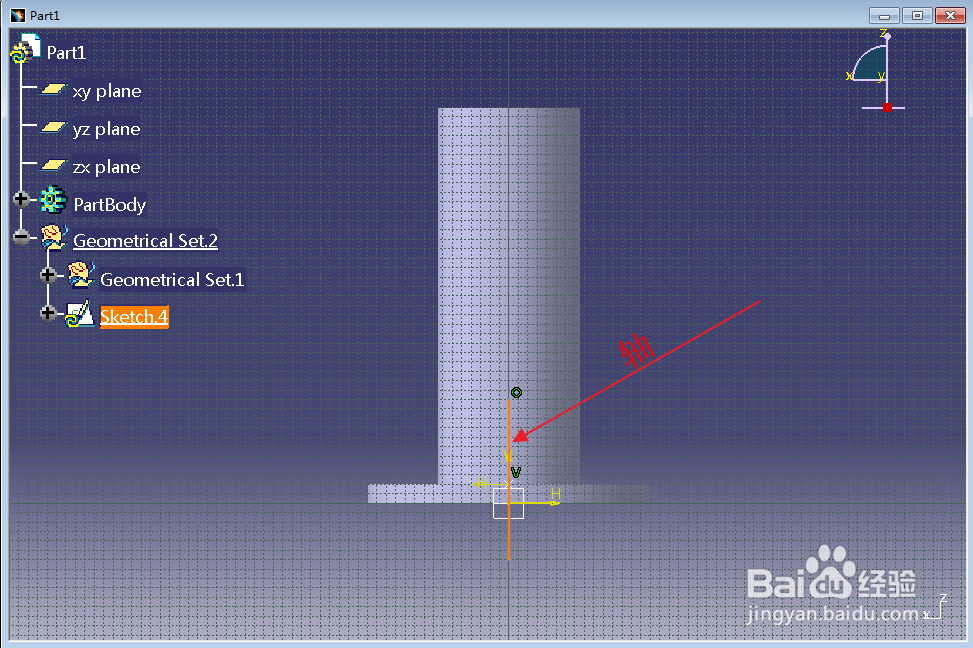 5/8
5/8起始点和中心轴绘制好后,接下来开始定义螺旋形,点击在样条曲线旁边的小三角,并选择“Helix”(螺旋形)。
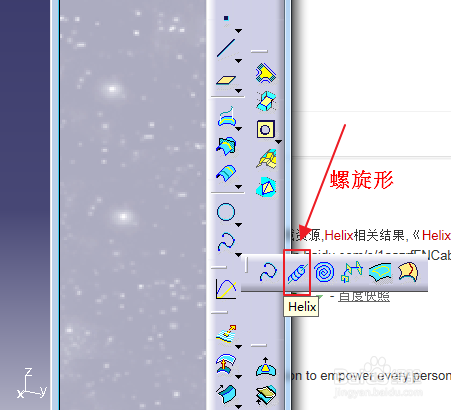 6/8
6/8随后弹出螺旋形定义页面,在“Starting Point”(起始点)和“Axis”(轴)中分别选择刚刚创建的起始点和中心轴,此时会出现弹簧的预览,可以看到弹簧的方向反了,此时点击“Reverse Direction”(反方向)即可。
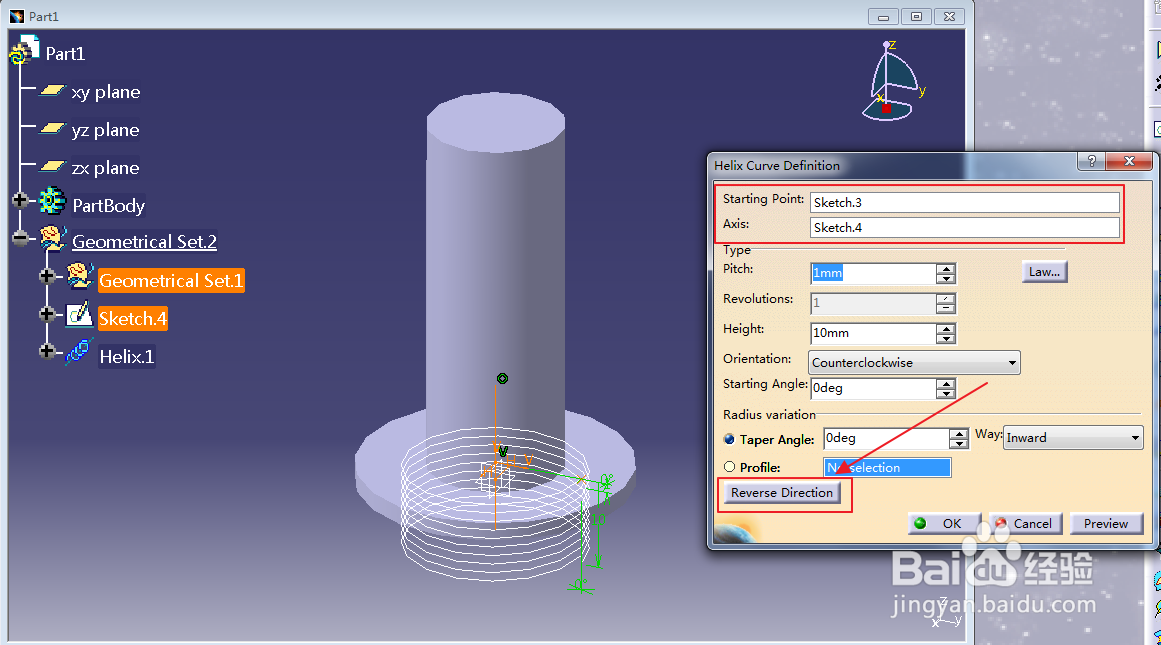 7/8
7/8随后可以在“Pitch”(螺旋线间距),和“Height”(高度)中设置螺旋线间距和弹簧高度。
 8/8
8/8而在“Orientation”(方向)中可以选择螺旋方向,一般默认选择顺时针。这样就完成了弹簧的制作。
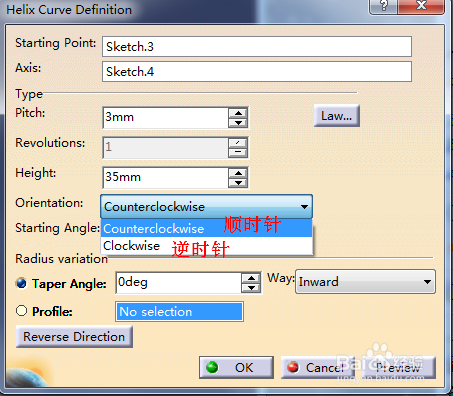 注意事项
注意事项工作台模式切换快捷窗口需要提前设置,若不进行设置,只能从“Start”中转换。
这里仅是例子而已,实际可根据需要设置相关参数。
版权声明:
1、本文系转载,版权归原作者所有,旨在传递信息,不代表看本站的观点和立场。
2、本站仅提供信息发布平台,不承担相关法律责任。
3、若侵犯您的版权或隐私,请联系本站管理员删除。
4、文章链接:http://www.1haoku.cn/art_632728.html
 订阅
订阅